《博德之門 3》高 Ping 問題:9 種快速解決方法
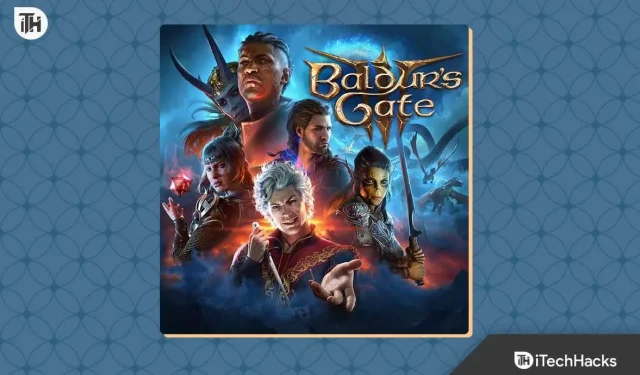
有很多用戶在玩遊戲時報告了高 ping 問題。我們都知道,當我們玩遊戲時,高 ping 問題對我們有多大的干擾。同樣的情況也發生在玩新發布的《博德之門 3》遊戲的玩家身上。
用戶因為這個問題而感到非常沮喪,這就是為什麼他們正在尋找一些可以解決問題的指南。因此,在本指南中,我們將列出您可以解決問題的解決方案。
為什麼我會遇到博德之門 3 高 Ping 問題?

有很多用戶報告說他們面臨高 ping 問題。我們在這裡列出了您可能遇到此問題的一些原因。讓我們來看看它們。
- 互聯網問題:您可能面臨高 ping 問題的主要原因之一是您所連接的互聯網連接。
- 服務器問題:如果遊戲服務器沒有放置在良好的區域,也可能會導致問題。
- VPN設置:使用VPN的用戶很多。VPN 設置也可能是高 ping 問題背後的原因。
- Windows 防火牆:防火牆會阻止系統接收響應,因此您可能會遇到此問題。
- 防病毒:與防火牆一樣,防病毒也可能是高 ping 問題背後的原因。
- 錯誤/系統問題:某些遊戲錯誤或系統問題也可能導致高 ping 問題。
⚡解決博德之門 3 高 Ping 問題的即時方法

當您的系統上的遊戲遇到高 ping 問題時,您可以嘗試以下一些簡單的解決方案。
- 檢查互聯網連接:如果您遇到問題,首先應該嘗試檢查互聯網連接。因此,我們建議您在實施本指南中列出的任何其他方法之前優先執行此操作。要了解檢查互聯網連接的步驟,您可以查看本指南。確保您使用的互聯網連接穩定。如果沒有,請修復它。
- 重新啟動您的設備:用戶應嘗試重新啟動其設備,因為系統上的一些小錯誤可能會導致高 ping 問題。
- 禁用VPN:那些使用VPN並玩遊戲的人可能會遇到這個問題。由於 VPN 用於提供安全的瀏覽體驗,因此其設置可能會給您帶來很多問題。因此,請禁用 VPN,然後進行檢查。
- 禁用 Windows 防火牆:您還應該在禁用防火牆後嘗試運行遊戲。防火牆也會導致遊戲中出現很多問題。因此,我們建議您將其禁用,然後檢查問題是否解決。您可以查看本指南中的步驟來禁用 Windows 防火牆。
如何解決博德之門 3 高 Ping 問題?
如果您仍然遇到同樣的問題,請嘗試本節中列出的方法來解決問題。該問題可能是由於我們列出了解決方法的其他問題引起的。請檢查它們以解決問題。
切換到不同的網絡

仍然面臨問題的用戶應嘗試切換到其他網絡。這可以幫助您分析問題是由於系統問題還是網絡問題而發生。如果您使用WiFi進行遊戲,建議您連接其他網絡或切換至移動數據。這將幫助您分析 ISP 是否導致了問題。如果遊戲在移動或其他網絡上運行沒有任何問題,您必須聯繫您的 ISP 解決該問題。
重新啟動路由器

嘗試使用有線連接

用戶還可以嘗試通過以太網使用有線連接來玩遊戲。我們都知道無線網絡會隨著 ping 值的變化而波動,你會面臨 ping 值過高的問題。不過,如果改用有線連接,這個問題就很容易解決。有很多用戶嘗試過這種方法,並且能夠輕鬆解決問題。
使用VPN連接近端服務器

使用VPN的玩家可以嘗試連接有遊戲服務器的地區。它將有助於降低遊戲的高 ping 問題。但是,如果您要這樣做,請確保您使用的是付費 VPN。否則,該解決方案不會幫助您解決問題。試試這個並檢查它是否有助於降低 VPN 速度。
更新網絡驅動程序
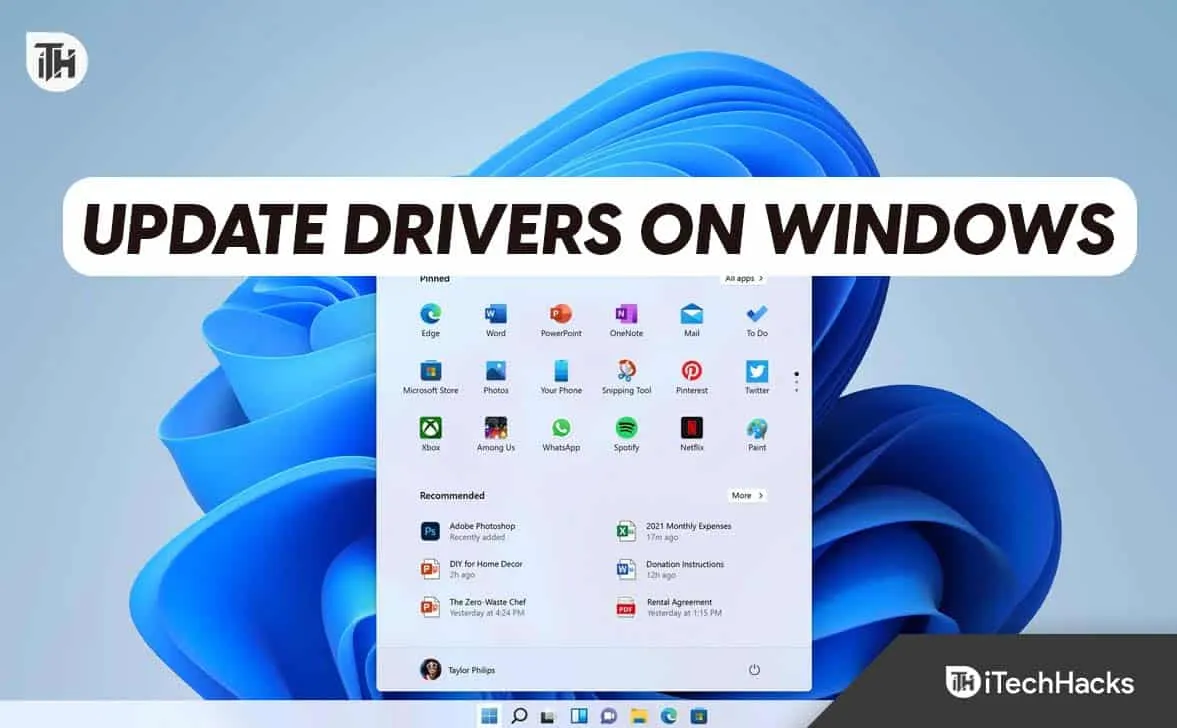
尚未更新網絡驅動程序並嘗試玩遊戲的用戶可能會遇到此問題。這是因為遊戲將依賴網絡驅動程序來建立正確的連接。如果遊戲無法與最近的服務器建立正確的連接,那麼您可能會遇到 ping 問題。
影響遊戲 ping 的因素有很多。我們建議您更新系統上的網絡驅動程序並檢查問題是否已解決。我們列出了更新網絡驅動程序的步驟;確保正確遵循它們以正確更新驅動程序。
- 打開PC上的設備管理器。(按Win+X鍵即可輕鬆找到)
- 現在,選擇並展開網絡驅動程序。
- 之後,選擇驅動程序並右鍵單擊它。
- 現在,選擇更新驅動程序選項。
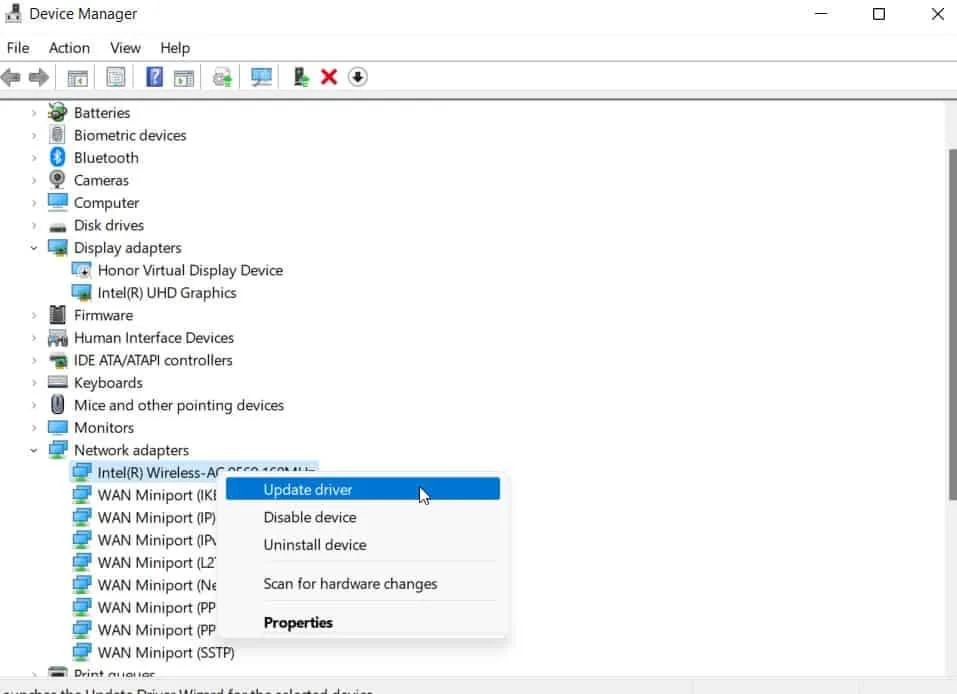
- 您將看到彈出窗口。按照提供的說明更新網絡驅動程序。
- 更新網絡驅動程序後,重新啟動系統。
- 重新啟動系統後,檢查問題是否已解決。
檢查服務器中斷情況
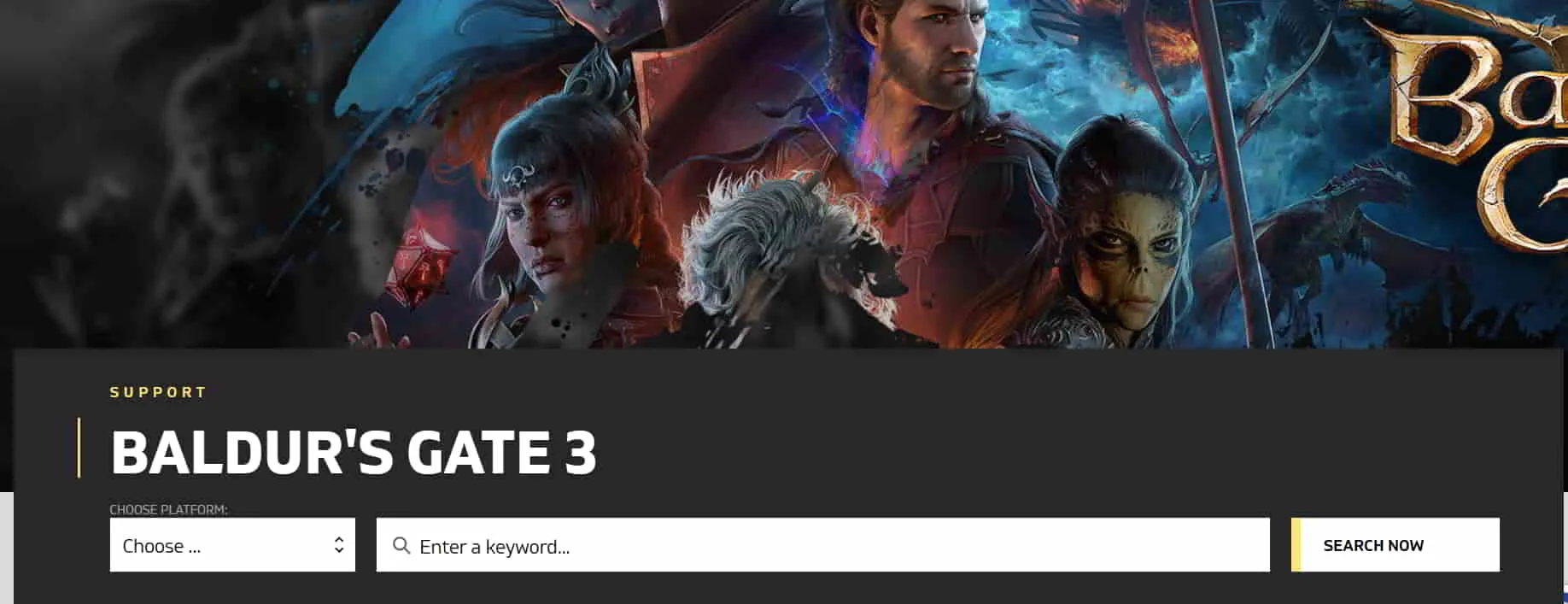
這對於用戶確保 Baldur’s Gate 3 服務器正常工作非常重要。如果遊戲出現任何服務器問題,您將面臨很多問題。因此,當您長時間玩遊戲時遇到高ping問題時,我們建議您檢查服務器狀態。由於出現問題,可能會出現一些中斷。幾個小時後就會解決;但是,你必須等待那個時間。您可以在這裡查看。
檢查最新的遊戲更新
經常遇到問題的用戶應確保他們使用的是最新版本的遊戲。有時,如果您使用過時的遊戲版本,就會出現此類問題。因此,用戶最好檢查最新的遊戲更新,以避免此類問題發生。
許多用戶已報告此問題,我們不希望您因為未將游戲更新到最新版本而面臨此問題。前往遊戲商店並檢查更新。您可以按照下面列出的步驟檢查遊戲的更新。
- 打開遊戲商店。
- 現在,去圖書館吧。
- 之後,選擇遊戲。
- 右鍵單擊它,您將看到該遊戲是否有可用的更新。
- 如果有任何可用更新,請下載。
禁用網絡保存功能
許多用戶忘記禁用系統上的計量連接選項,因此他們開始面臨需要互聯網連接的應用程序的各種問題。這些應用程序將消耗更少的數據,因此它們將無法正常運行。我們建議您禁用此設置。您可以藉助下面列出的步驟輕鬆完成此操作。
對於無線網絡
- 打開設置。
- 現在,單擊網絡和 Internet。
- 之後,選擇WiFi。
- 選擇您連接的WiFi 。
- 向下滾動並查找“按流量計費的連接”選項。
- 單擊圓圈圖標可打開/關閉它。
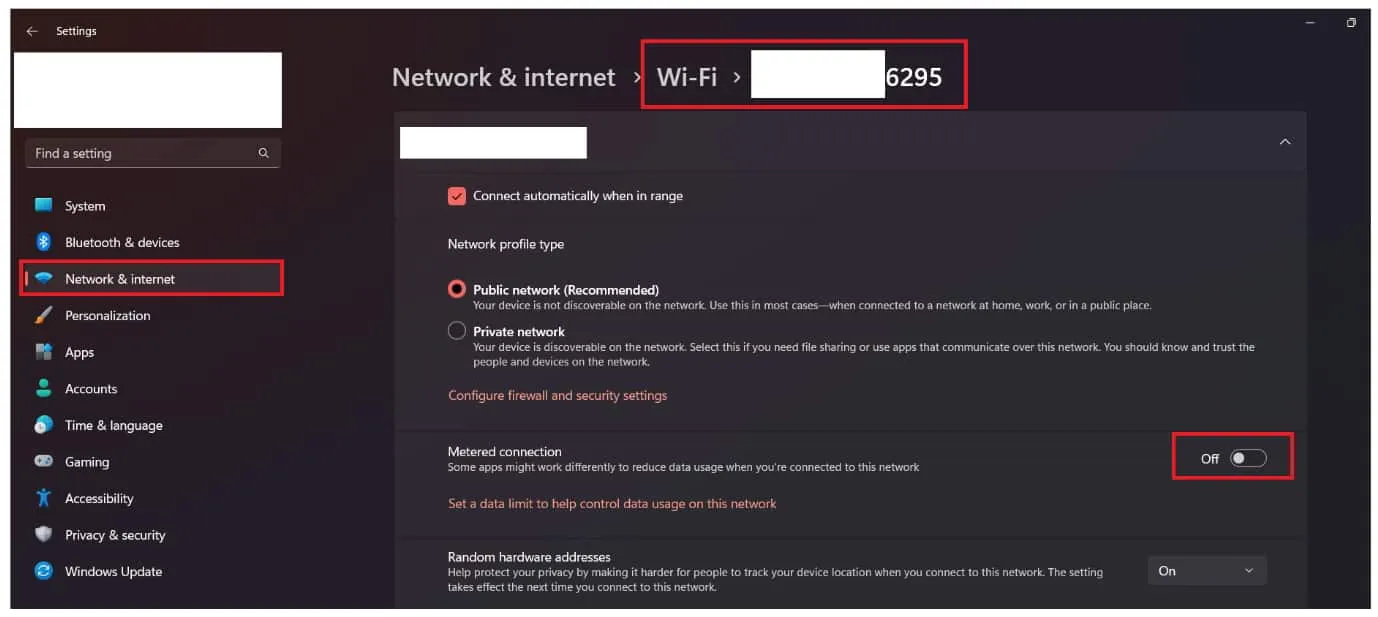
- 確保將其關閉。
- 現在,運行遊戲;這個問題很可能會得到解決。
對於以太網
- 打開設置。
- 現在,單擊網絡和 Internet。
- 之後,選擇以太網。
- 查找“按流量計費的連接”選項。
- 單擊圓圈圖標可打開/關閉它。
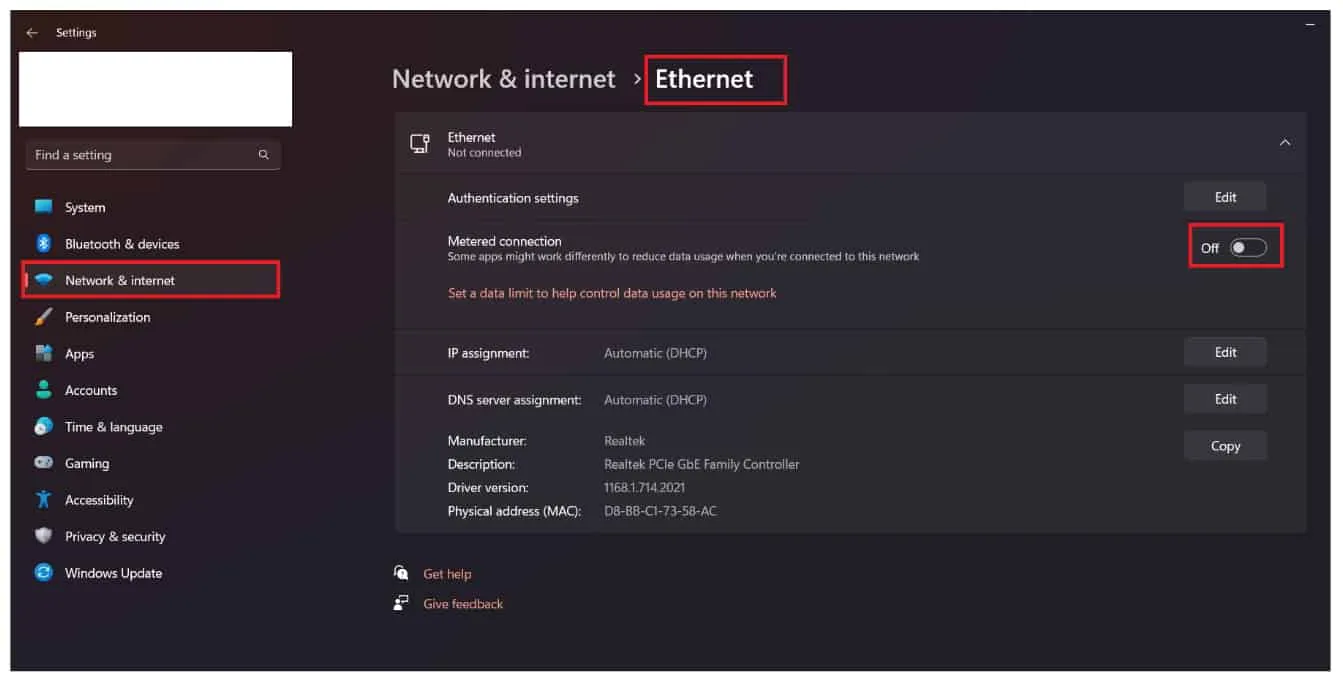
- 確保將其關閉。
- 運行遊戲;這個問題很可能會得到解決。
檢查 Windows 更新
遇到此問題的用戶應確保他們已將 Windows 更新到最新版本。當 Windows 處於更新版本時,可以更好地與應用程序和遊戲配合使用。
如果您很長時間沒有更新 Windows,那麼問題就會開始出現,因為驅動程序、軟件、組件、任務等將無法正常工作。您可以查看下面列出的步驟,將 Windows 更新到最新版本。
- 從“開始”菜單打開“設置”。
- 單擊“Windows 更新”選項。
- 之後,單擊“檢查更新”選項。
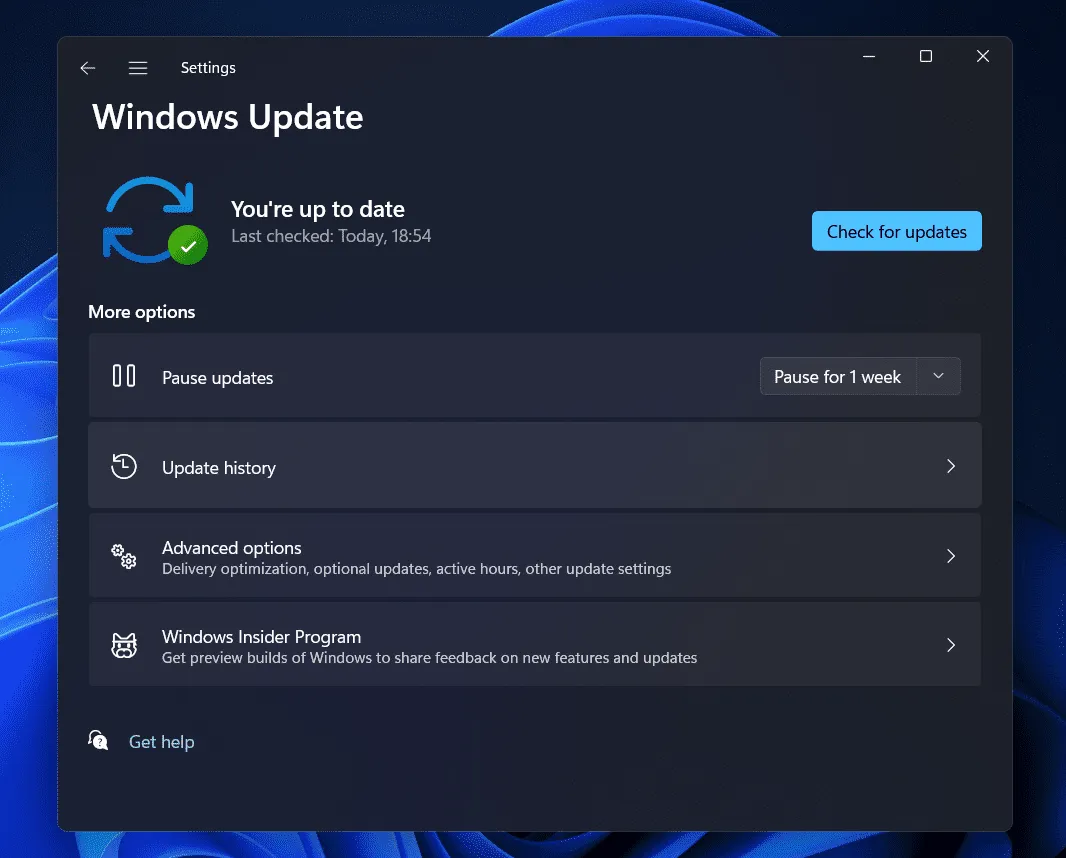
- 現在,如果有任何更新待處理,請單擊“下載並安裝”選項。
- 單擊後,等待該過程完成。
- 系統重啟後,再次啟動遊戲,檢查是否正常。
包起來
有很多用戶對高 ping 問題感到沮喪。ping問題會導致很多問題,導致玩家無法正常玩遊戲。我們列出了一些解決方案,您可以通過它們解決《博德之門 3》高 Ping 問題。今天就這樣。正確嘗試方法,解決問題後重新開始遊戲。
- 如何解決 PC、PS4、PS5 上的《FIFA 23》高 Ping 問題
- 2023 年 Starlink 延遲和 Ping 時間中位數
- 如何解決《守望先鋒 2》高 Ping 問題
- 修復博德之門 3 卡在加載屏幕上的問題
- 修復:博德之門 3 無法啟動或無法在啟動 PC 上加載
- 在 Chrome 高 CPU 使用率中禁用軟件報告工具
發佈留言